无法成功完成操作因为文件包含病毒或潜在的垃圾软件怎么办 如何清除文件中的病毒或垃圾软件
更新时间:2024-07-26 15:55:02作者:xiaoliu
在日常使用电脑或手机时,我们有时会遇到无法成功完成操作的情况,可能是因为文件中包含了病毒或潜在的垃圾软件,这种情况让人感到十分困扰,因为不仅影响了工作效率,还可能对设备造成损坏。为了解决这个问题,我们需要及时清除文件中的病毒或垃圾软件,保护设备和个人信息的安全。接下来我们将介绍一些清除病毒或垃圾软件的方法,帮助大家应对这种情况。
解决方法:
1、单击左下角windows图标然后找到打开windows Defender安全中心。
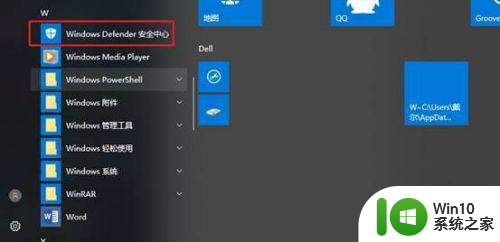
2、打开病毒和威胁防护。
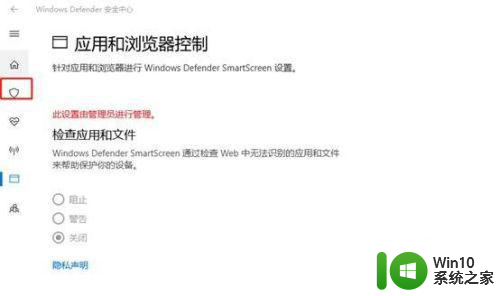
3、打开病毒和威胁防护设置选项。
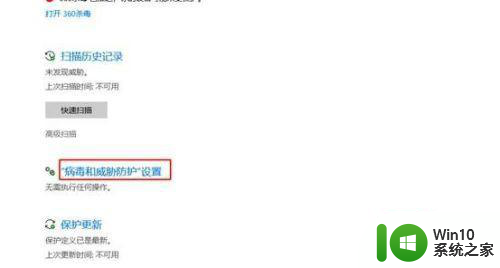
4、然后将实时保护关闭。

5、下拉找到排查项,单击添加或删除排除项。
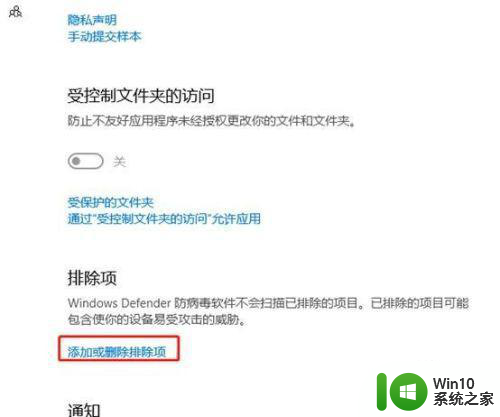
6、选择添加排除项。
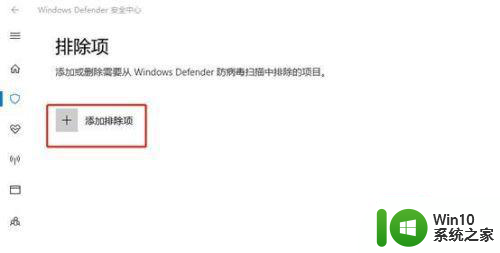
7、选择排除项的类型为文件。
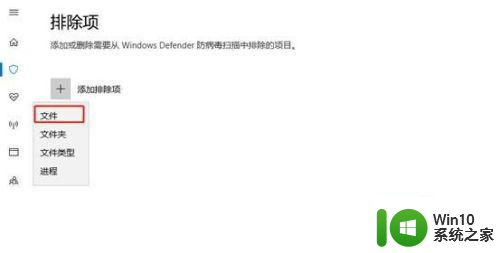
8、把你要运行的软件加到排查项即可。
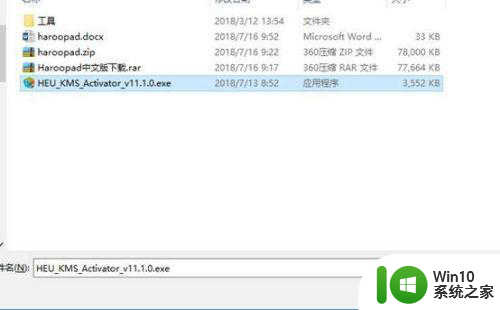
9、此时你就可以正常运行该软件了。
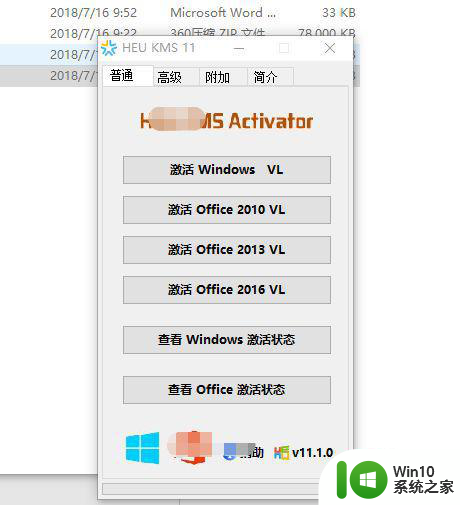
以上就是无法成功完成操作因为文件包含病毒或潜在的垃圾软件怎么办的全部内容,有遇到这种情况的用户可以按照小编的方法来进行解决,希望能够帮助到大家。
- 上一篇: csv格式文件怎么打开 csv文件怎么编辑
- 下一篇: 笔记本怎么连无线鼠标 笔记本连接无线鼠标方法
无法成功完成操作因为文件包含病毒或潜在的垃圾软件怎么办 如何清除文件中的病毒或垃圾软件相关教程
- 文件包含病毒或潜在的垃圾软件如何设置 如何设置防病毒软件来检测文件中的潜在垃圾软件
- 怎么清除c盘里的垃圾 电脑C盘中的垃圾文件如何清理
- u盘ink文件病毒怎么清除 U盘如何清除ink文件病毒
- 如何彻底清除u盘病毒且保留文件 如何用杀毒软件清除u盘病毒但不丢失文件
- u盘病毒怎么彻底清除 如何使用杀毒软件清除U盘病毒
- windows垃圾文件夹怎么清理 windows垃圾文件清理方法
- 电脑c盘垃圾信息怎么清除 电脑C盘垃圾文件清理方法
- 怎样手动删除U盘rose病毒文件 如何在电脑上手动查找并删除U盘中的rose病毒文件
- 怎么彻底删除U盘中隐藏的病毒文件 如何找到并删除U盘中的隐藏病毒文件
- 在感染病毒的U盘中将文件安全转移出来的方法 如何在感染病毒的U盘中安全地转移文件
- c盘的缓存垃圾文件在哪儿 如何清理电脑C盘的临时文件
- 如何清理C盘垃圾文件以释放空间 C盘满了怎么办清理垃圾文件技巧大全
- U盘装机提示Error 15:File Not Found怎么解决 U盘装机Error 15怎么解决
- 无线网络手机能连上电脑连不上怎么办 无线网络手机连接电脑失败怎么解决
- 酷我音乐电脑版怎么取消边听歌变缓存 酷我音乐电脑版取消边听歌功能步骤
- 设置电脑ip提示出现了一个意外怎么解决 电脑IP设置出现意外怎么办
电脑教程推荐
- 1 w8系统运行程序提示msg:xxxx.exe–无法找到入口的解决方法 w8系统无法找到入口程序解决方法
- 2 雷电模拟器游戏中心打不开一直加载中怎么解决 雷电模拟器游戏中心无法打开怎么办
- 3 如何使用disk genius调整分区大小c盘 Disk Genius如何调整C盘分区大小
- 4 清除xp系统操作记录保护隐私安全的方法 如何清除Windows XP系统中的操作记录以保护隐私安全
- 5 u盘需要提供管理员权限才能复制到文件夹怎么办 u盘复制文件夹需要管理员权限
- 6 华硕P8H61-M PLUS主板bios设置u盘启动的步骤图解 华硕P8H61-M PLUS主板bios设置u盘启动方法步骤图解
- 7 无法打开这个应用请与你的系统管理员联系怎么办 应用打不开怎么处理
- 8 华擎主板设置bios的方法 华擎主板bios设置教程
- 9 笔记本无法正常启动您的电脑oxc0000001修复方法 笔记本电脑启动错误oxc0000001解决方法
- 10 U盘盘符不显示时打开U盘的技巧 U盘插入电脑后没反应怎么办
win10系统推荐
- 1 番茄家园ghost win10 32位官方最新版下载v2023.12
- 2 萝卜家园ghost win10 32位安装稳定版下载v2023.12
- 3 电脑公司ghost win10 64位专业免激活版v2023.12
- 4 番茄家园ghost win10 32位旗舰破解版v2023.12
- 5 索尼笔记本ghost win10 64位原版正式版v2023.12
- 6 系统之家ghost win10 64位u盘家庭版v2023.12
- 7 电脑公司ghost win10 64位官方破解版v2023.12
- 8 系统之家windows10 64位原版安装版v2023.12
- 9 深度技术ghost win10 64位极速稳定版v2023.12
- 10 雨林木风ghost win10 64位专业旗舰版v2023.12